تنزيل برامج التشغيل الخاصة بـ Samsung SCX 3400
بعد شراء جهاز كمبيوتر ، من المهم أولاً أن تقوم بالاتصال والتهيئة الصحيحة لكي يعمل كل شيء بشكل صحيح. ينطبق هذا الإجراء أيضًا على الطابعات ، نظرًا لأنه من الضروري بالنسبة للتشغيل السليم ، ليس فقط اتصال USB ، ولكن أيضًا توافر برامج تشغيل مناسبة. في هذه المقالة ، سننظر في 4 طرق بسيطة للبحث عن البرامج وتنزيلها للطابعة Samsung SCX 3400 ، والتي ستكون مفيدة بالتأكيد لمالكي هذا الجهاز.
محتوى
تحميل برامج التشغيل للطابعة Samsung SCX 3400
فيما يلي إرشادات مفصلة من المؤكد أنها تساعدك في العثور على الملفات الضرورية وتثبيتها. من المهم فقط اتباع الخطوات والانتباه إلى بعض التفاصيل ، ثم كل شيء سيظهر.
الطريقة 1: الموقع الرسمي
منذ وقت ليس ببعيد ، قررت سامسونج التوقف عن إنتاج الطابعات ، لذلك تم بيع فروعها لشركة HP. الآن سيحتاج كل مالكي هذه الأجهزة إلى الانتقال إلى المكتب. موقع الشركة المذكورة لتنزيل أحدث برامج التشغيل.
انتقل إلى موقع HP الرسمي على الويب
- اذهب إلى صفحة دعم HP الرسمية.
- حدد القسم "البرامج وبرامج التشغيل" على الصفحة الرئيسية.
- في القائمة التي تفتح ، حدد "الطابعة" .
- الآن يبقى فقط لإدخال النموذج المستخدم والنقر على نتيجة البحث المعروضة.
- سيتم فتح صفحة مع برامج التشغيل الضرورية. يجب عليك التحقق من صحة نظام التشغيل. إذا كان الاكتشاف التلقائي يعمل بشكل سيئ ، قم بتغيير نظام التشغيل إلى جهاز الكمبيوتر الخاص بك ، وتذكر أيضًا اختيار سعة الرقم.
- قم بتوسيع القسم باستخدام البرنامج ، وابحث عن أحدث الملفات ، ثم انقر فوق "تنزيل" .
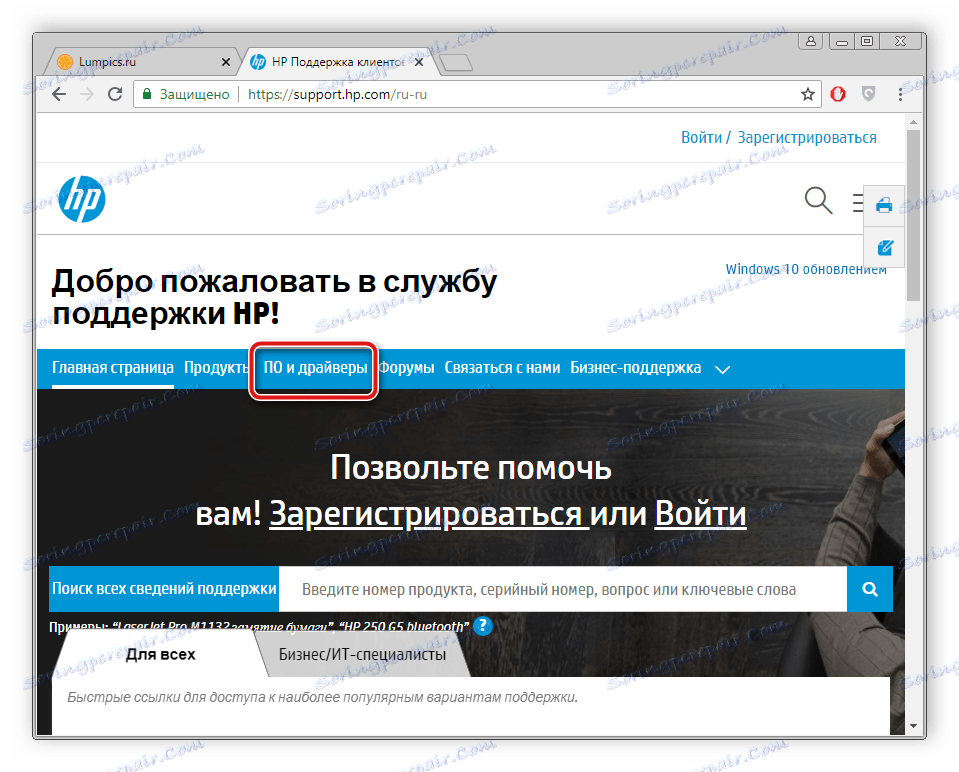
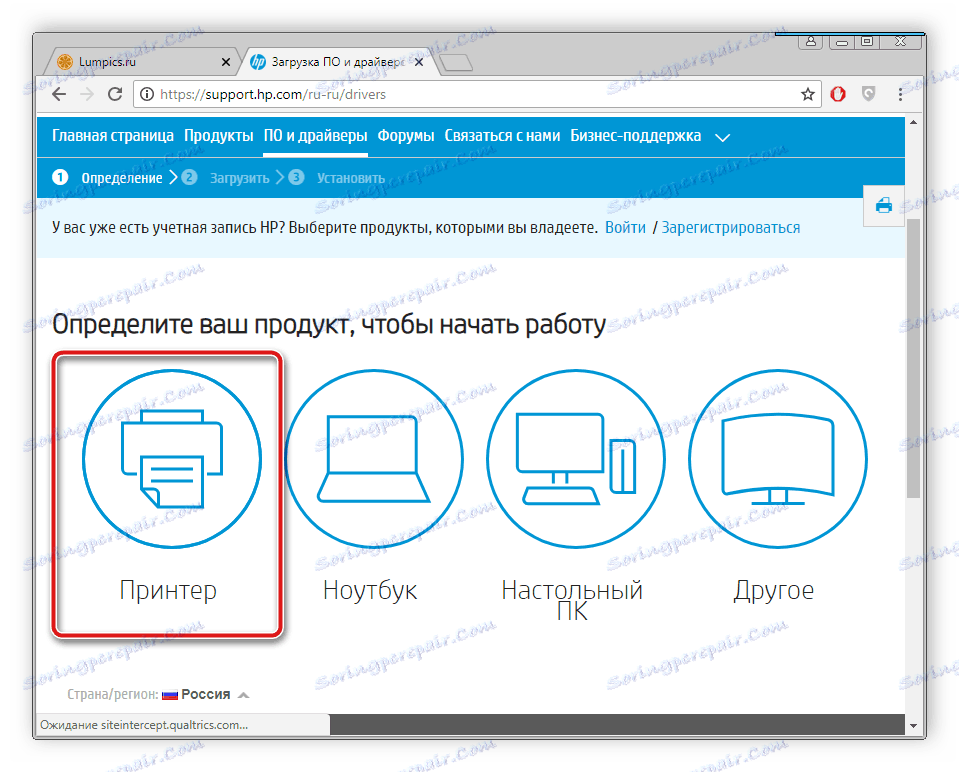
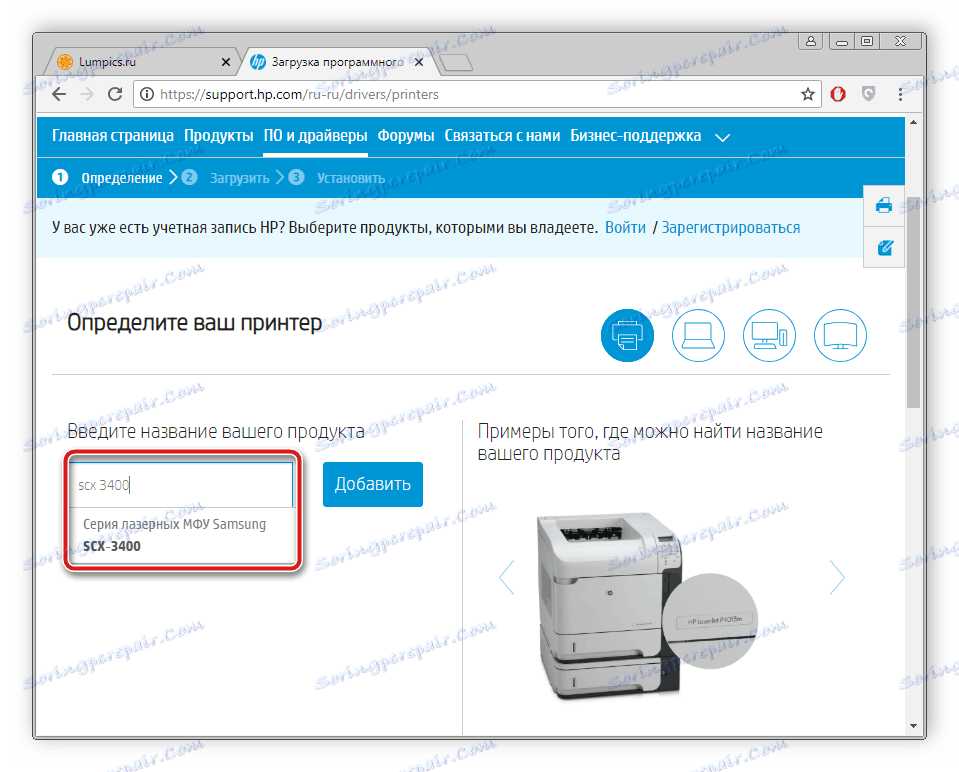
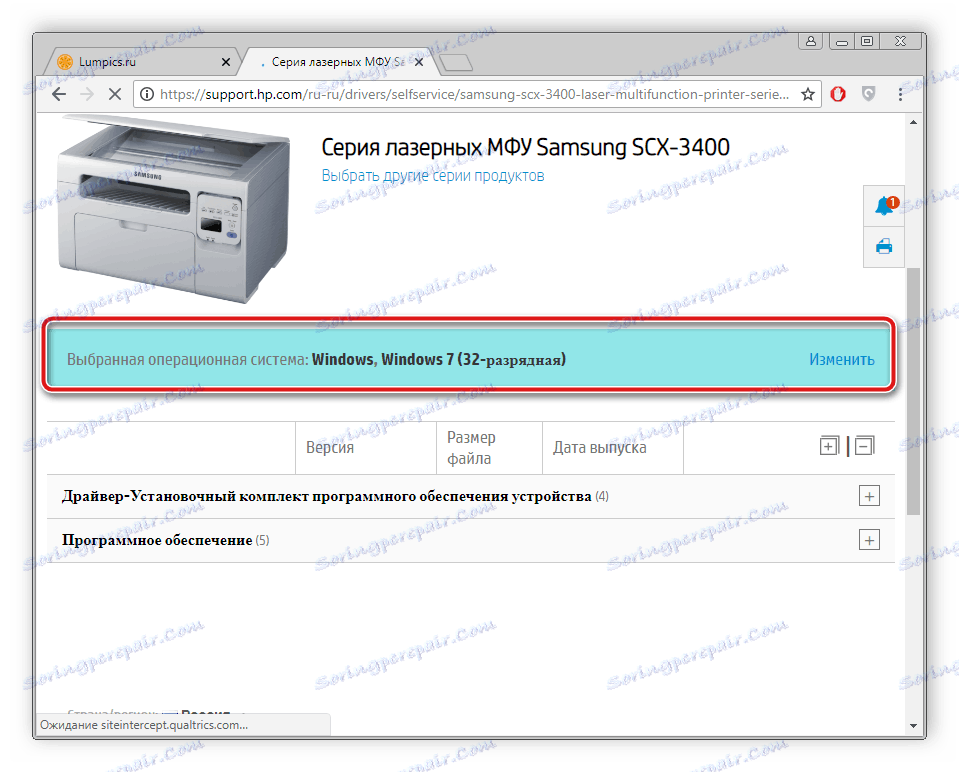
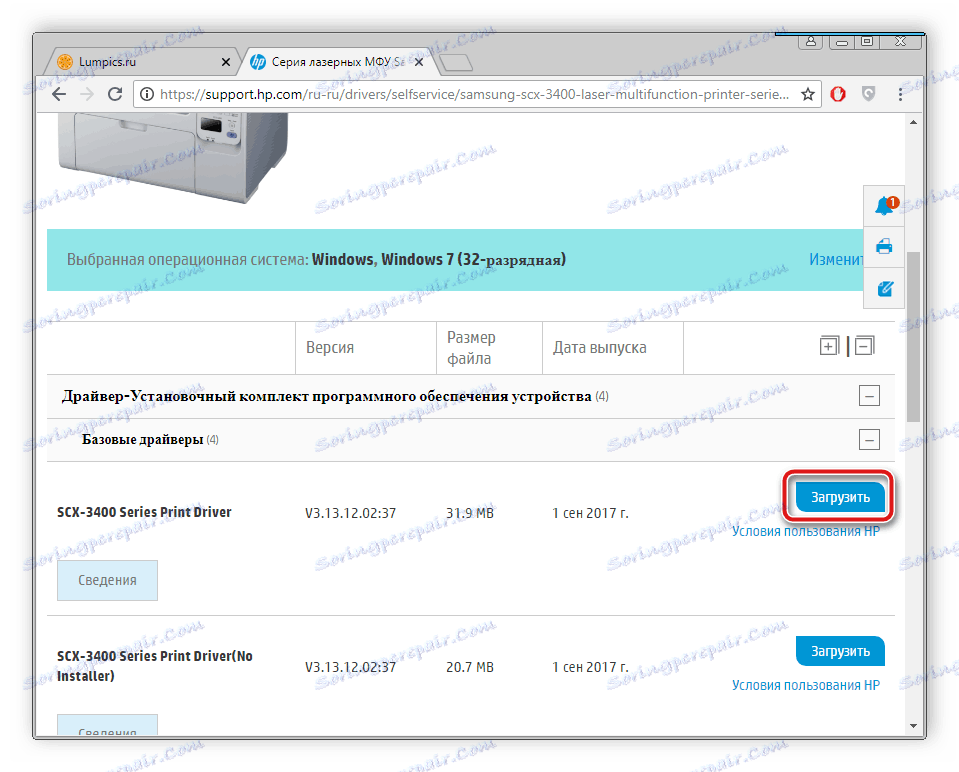
بعد ذلك ، سيتم تنزيل البرنامج على جهاز الكمبيوتر الخاص بك. عند الانتهاء من العملية ، افتح المثبت الذي تم تنزيله وابدأ عملية التثبيت. لا تحتاج إلى إعادة تشغيل جهاز الكمبيوتر ، فسيكون الجهاز جاهزًا للعمل على الفور.
الطريقة 2: برامج الجهات الخارجية
يحاول عدد كبير من المطورين حاليًا إنشاء برامج تسهِّل استخدام الكمبيوتر إلى الحد الأقصى. أحد هذه الأنواع من البرامج هو برنامج للعثور على برامج التشغيل وتثبيتها. فهو لا يكتشف فقط المكونات المدمجة ، بل يبحث أيضًا عن الملفات للأجهزة الطرفية. في مادتنا الأخرى ، يمكنك العثور على قائمة بأفضل ممثلي هذه البرامج واختيار أنسبها لك.
مزيد من التفاصيل: أفضل برنامج لتثبيت برامج التشغيل
بالإضافة إلى ذلك ، يحتوي موقعنا على تعليمات مفصلة للعثور على برامج التشغيل وتثبيتها باستخدام برنامج مشهور. حل Driverpack . في ذلك ، تحتاج فقط إلى تشغيل فحص تلقائي ، بعد التحقق من الاتصال بالإنترنت ، وتحديد الملفات الضرورية وتثبيتها. اقرأ المزيد حول هذه العملية في المقالة الموجودة على الرابط أدناه.
مزيد من التفاصيل: كيفية تحديث برامج التشغيل على جهاز الكمبيوتر الخاص بك باستخدام برنامج DriverPack Solution
الطريقة الثالثة: معرف الجهاز
يتم تعيين رقم خاص لكل جهاز أو مكون متصل ، يتم تحديده في نظام التشغيل. باستخدام هذا المعرف ، يمكن لأي مستخدم بسهولة البحث عن البرامج وتثبيتها على جهاز الكمبيوتر الخاص به. بالنسبة للطابعة Samsung SCX 3400 ، سيكون كالتالي:
USBVID_04E8&PID_344F&REV_0100&MI_00
أدناه ستجد تعليمات مفصلة لتنفيذ هذه العملية.
مزيد من التفاصيل: البحث عن برامج التشغيل حسب معرف الجهاز
الطريقة الرابعة: أداة مساعدة Windows مضمنة
تأكد مطورو نظام التشغيل Windows من أن مستخدميه يمكنهم بسهولة إضافة أجهزة جديدة دون تعقيد عملية الاتصال من خلال البحث عن برامج التشغيل وتنزيلها. الأداة المساعدة المضمنة ستفعل كل شيء بنفسها ، فقط قم بتعيين المعلمات الصحيحة ، ويتم ذلك على النحو التالي:
- افتح "ابدأ" وانقر على قسم "الأجهزة والطابعات" .
- في الجزء العلوي ، ابحث عن زر "إضافة طابعة" وانقر عليه.
- حدد نوع الجهاز الذي يتم تثبيته. في هذه الحالة ، يجب عليك تحديد "إضافة طابعة محلية" .
- بعد ذلك ، تحتاج إلى تحديد المنفذ المراد استخدامه حتى يتعرف النظام على الجهاز.
- ستبدأ نافذة فحص الجهاز. إذا لم تظهر القائمة لفترة طويلة أو لم يكن النموذج الخاص بك فيها ، فانقر فوق الزر "Windows Update" .
- انتظر حتى انتهاء الفحص ، حدد الشركة المصنعة وطراز الجهاز ، ثم انقر فوق التالي .
- يبقى فقط لتحديد اسم الطابعة. يمكنك إدخال أي اسم على الإطلاق ، إذا كنت تشعر بالراحة عند التعامل مع هذا الاسم في العديد من البرامج والأدوات المساعدة.
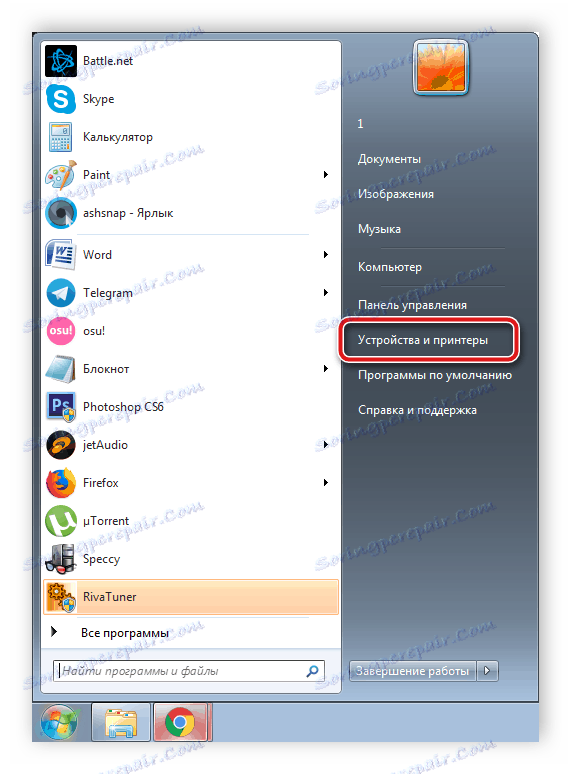
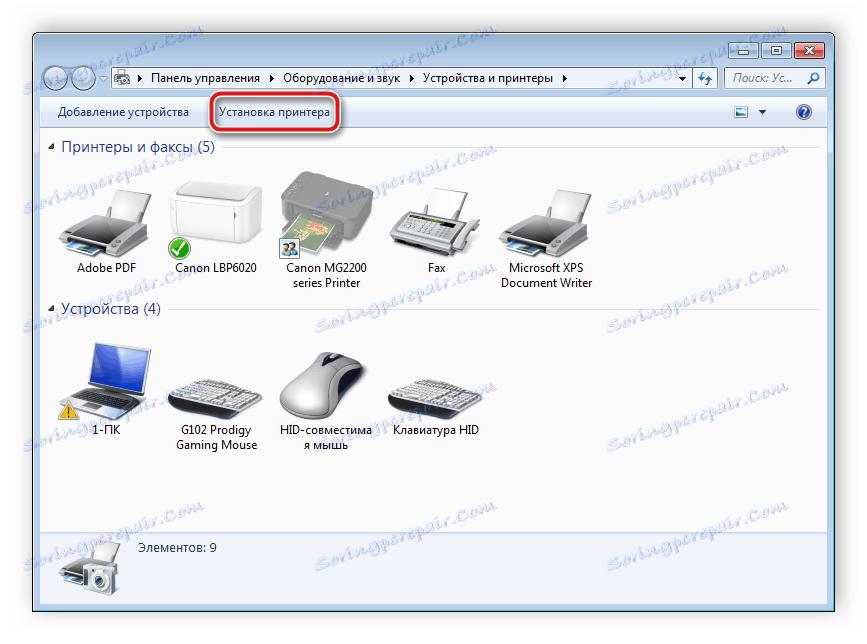
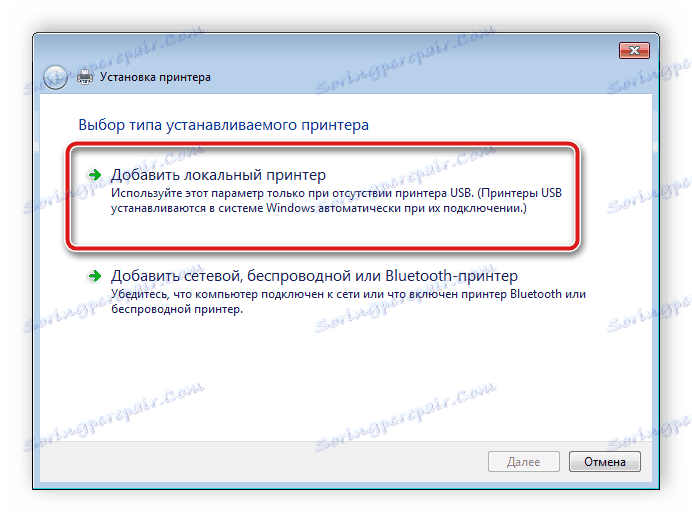

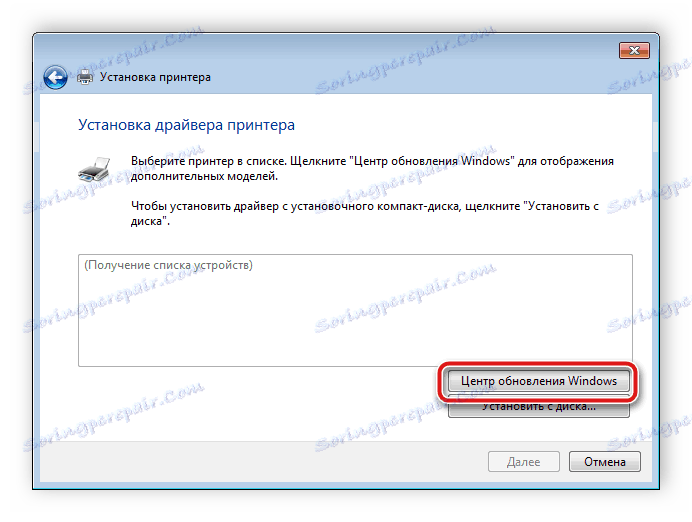

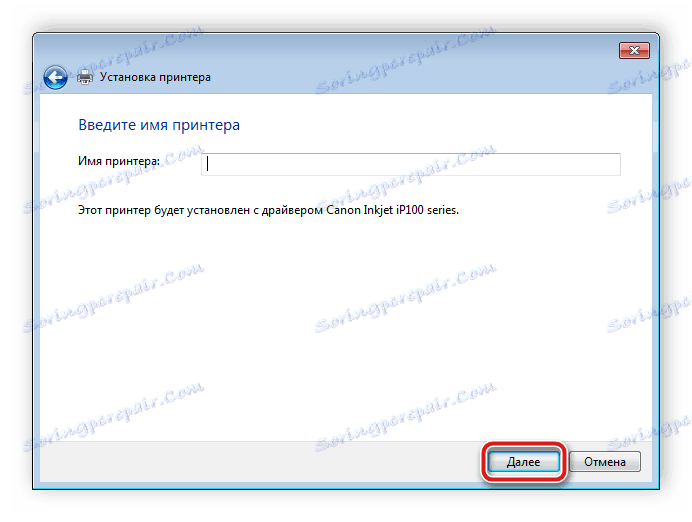
كل هذا ، ستقوم الأداة المدمجة بالبحث عن البرامج وتثبيتها بشكل مستقل ، وبعد ذلك لن تحتاج إلا إلى بدء العمل مع الطابعة.
كما ترى ، فإن عملية البحث نفسها ليست معقدة على الإطلاق ، بل تحتاج فقط إلى اختيار خيار مناسب ، ثم اتباع التعليمات والعثور على الملفات المناسبة. سيتم إجراء التثبيت تلقائيًا ، لذلك لا داعي للقلق بشأنه. حتى المستخدم عديم الخبرة الذي لا يمتلك معرفة أو مهارات خاصة سوف تتعامل مع مثل هذا التلاعب.